こちらはツイッターまとめのNekoPaintの便利機能まとめから、検索などが使えるように改めて追加編集したものです。
お絵かきソフトでどんなことができるのかを知りたい方にも、参考にして頂ければと思います。
猫ペイントダウンロードサイト→ 最新テスト版(updateのみ)→ 無印 QT(Cute)
ツイート
このサイトでは無印版を基準にしています。QT版にも対応しているかはアイコンを見てください。
| NekoPaintの各バージョンについて | 猫ペイント(無印)と、猫ペイントQT(Cute)の違い |
お絵かきソフトでどんなことができるのかを知りたい方にも、参考にして頂ければと思います。
猫ペイントダウンロードサイト→ 最新テスト版(updateのみ)→ 無印 QT(Cute)
ツイート
このサイトでは無印版を基準にしています。QT版にも対応しているかはアイコンを見てください。
| NekoPaintの各バージョンについて | 猫ペイント(無印)と、猫ペイントQT(Cute)の違い |
スポイト(3) 模様(3) ウィンドウ(11) スクリプト(7) 文字(4) 漫画(7) グラデーション(1) その他(12) 番外編(15)
|
■ 全面ぼかし加工 (編集,描画,スクリプト) ■ スタンプ風 (ブラシ,描画) ■ 線画抽出がボタン1つ (編集,描画) |
■ はみ出してるけどはみ出てない (レイヤー,描画) ■ 格子設定で水玉模様ができる (ブラシ,模様,描画) ■ シームレス画像 (模様,描画) |
● 全面ぼかし加工
|
| ぼかしブラシを選んだ状態で、【スクリプト】→【加工】→【ペン アクティブレイヤー4.1】これで全面ぼかしができます。 ぼかしブラシの設定によっては、かなり時間がかかります。 角度指定した、ずらしぼかしはできません。 ぼかしブラシ自体の設定は、リンク先をどうぞ。 |

| |||
| 講座サイトなど: | http://nekop.seesaa.net/category/18162191-1.html | |||
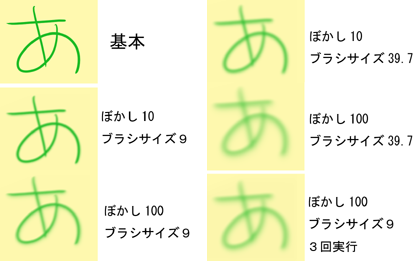 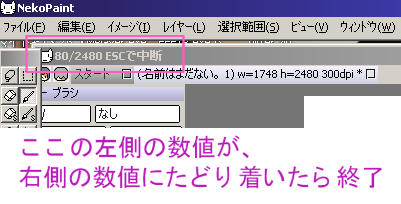
| ||||
| ||||
● スタンプ風
|
| ブラシ画像をスタンプのように使えます。 | 
| |||
| 講座サイトなど: | ||||
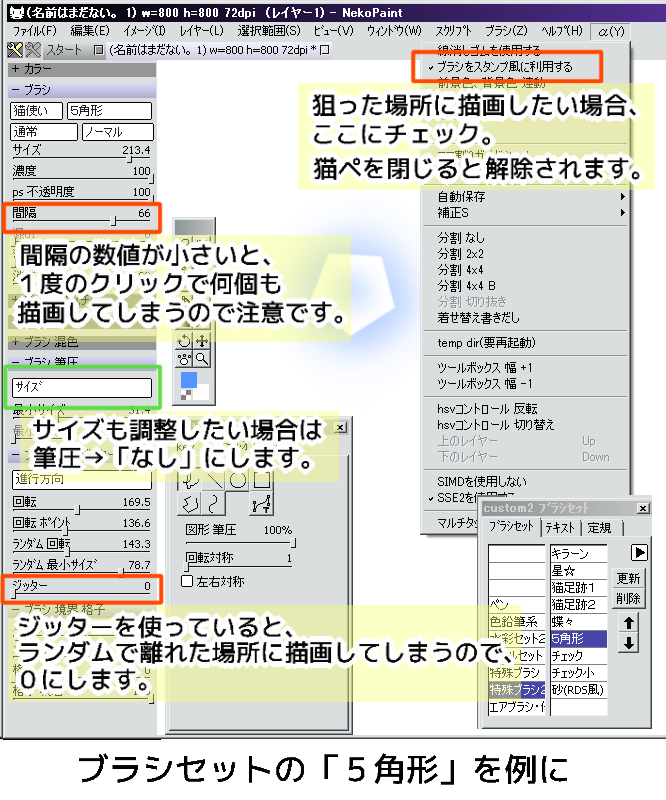 
| ||||
| ||||
● 線画抽出がボタン1つ
|
| 白い部分と線画部分が重なっていて、線画だけにしたい場合です。 メニューバーの「レイヤー」→「線画抽出」で可能です。 黒(透明度の関係で灰色にも見える)1色になります。違う色にしたい場合は「透明保護」にチェックを入れてから目的の色で塗り潰すなどしてください。 |

| |||
| 講座サイトなど: | http://nekop.seesaa.net/article/310434216.html | |||
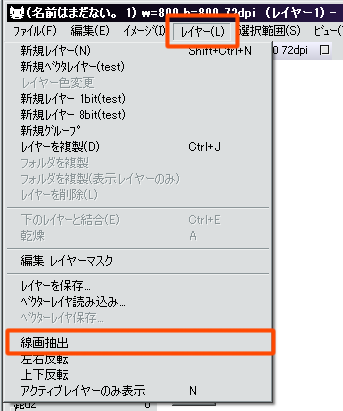
| ||||
| ||||
● はみ出してるけどはみ出てない
|
| 下のレイヤーの描画部分(透明部分)と連動させることができます。 猫ペでは【グループ化】という名称ですが、他では【クリッピングマスク】とも呼ばれています。 |

| |||
| 講座サイトなど: | http://koppe.iinaa.net/layer.htm | |||
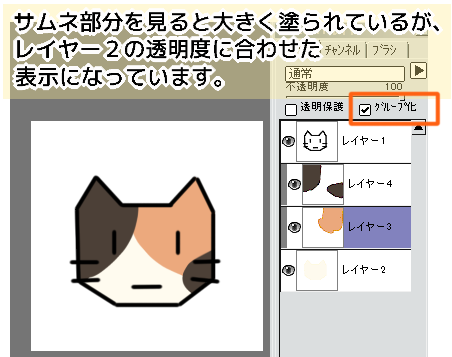
| ||||
| ||||
● 格子設定で水玉模様ができる
|
| 小さいアミ点は向きません。(面倒です) ブラシサンプルの「ポップな背景用」や、ブラシセット内の「特殊ブラシ2」→「チェック」もこの格子機能を使っています。 機能の特徴はコッペパンさんのページで「格子」検索してください。 |

| |||
| 講座サイトなど: | http://koppe.iinaa.net/burasi.htm | |||
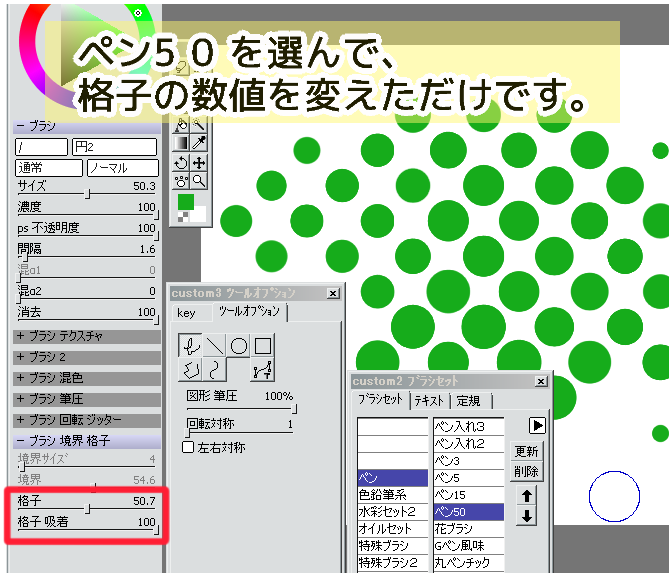 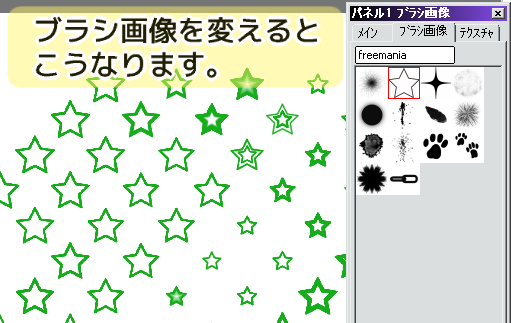
| ||||
| ||||
● シームレス画像
|
| メニューバーの「α」→「分割」を使うと、同じ画像が並んで描かれます。 「分割 切り抜き」を使うとシームレスな(継ぎ目が分からない)壁紙画像が作れます。 回転・左右対称と合わせて使っても面白いです。 |

| |||
| 講座サイトなど: | http://koppe.iinaa.net/moyou.htm#bunkatu | |||
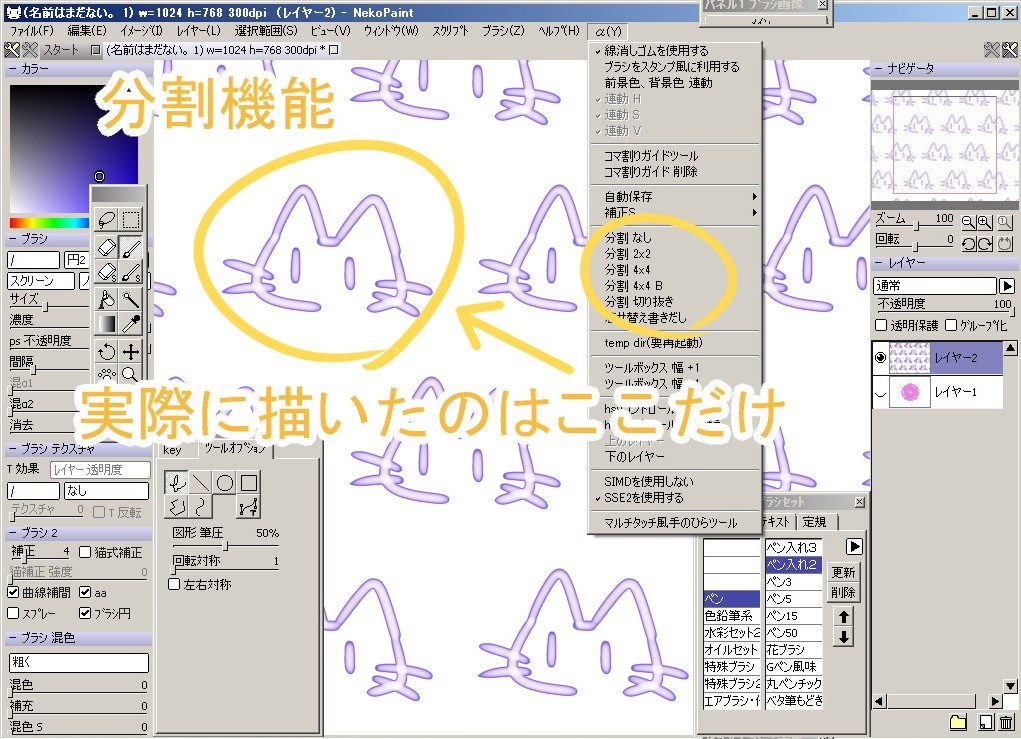 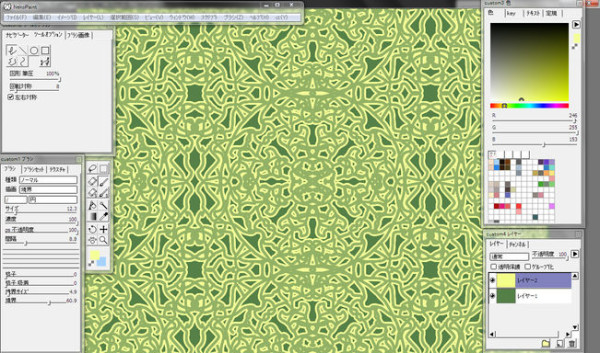
| ||||
| ||||
1 2 3




 - 管理者: 猫使い -
- 管理者: 猫使い -

